
Ja runājam par izklājlapām, ir jārunā par programmu Excel, lietojumprogrammu, kas tirgū nonāca 1985. gadā, bet tirgū kļuva par atsauci tikai 1993. gadā, kad tā pārspēja visvareno Lotus-1-2-3. Šodien Excel ir kopīgi un nedalāmi integrēti Office 365.
Gadu gaitā Excel ir tikai uzlabojies, piedāvājot lielu skaitu risinājumu, risinājumus gan uzņēmumiem, gan privātpersonām. Viena no funkcijām, ko tā mums piedāvā gan lietotājiem, gan uzņēmumiem, ir iespēja izveidot nolaižamos sarakstus, ļoti noderīga funkcija, kuru mēs mācām tālāk.
Excel ir pieejams gan Windows, gan MacOS, gan tīmeklī pilnās versijās. Lai gan ir taisnība, ka mums ir pieejama versija mobilajām ierīcēm, tas ir tas nav tik pilnīgs piemēram, to, kuru mēs varam atrast darbvirsmas versijās. Darbības, kas jāievēro, lai programmā Excel izveidotu nolaižamo sarakstu, ir vienādas sistēmā Windows, MacOS un tīmekļa versijās.
Lai gan tos var izveidot tikai, izmantojot Excel darbvirsmas versijas, šie ar viņiem var iepazīties un sazināties ar jebkuru Excel versiju, ieskaitot samazināto versiju, ko Microsoft mums piedāvā, izmantojot Office lietojumprogrammu mobilajām ierīcēm, pilnīgi bezmaksas lietojumprogrammu.
Kas ir nolaižamie saraksti
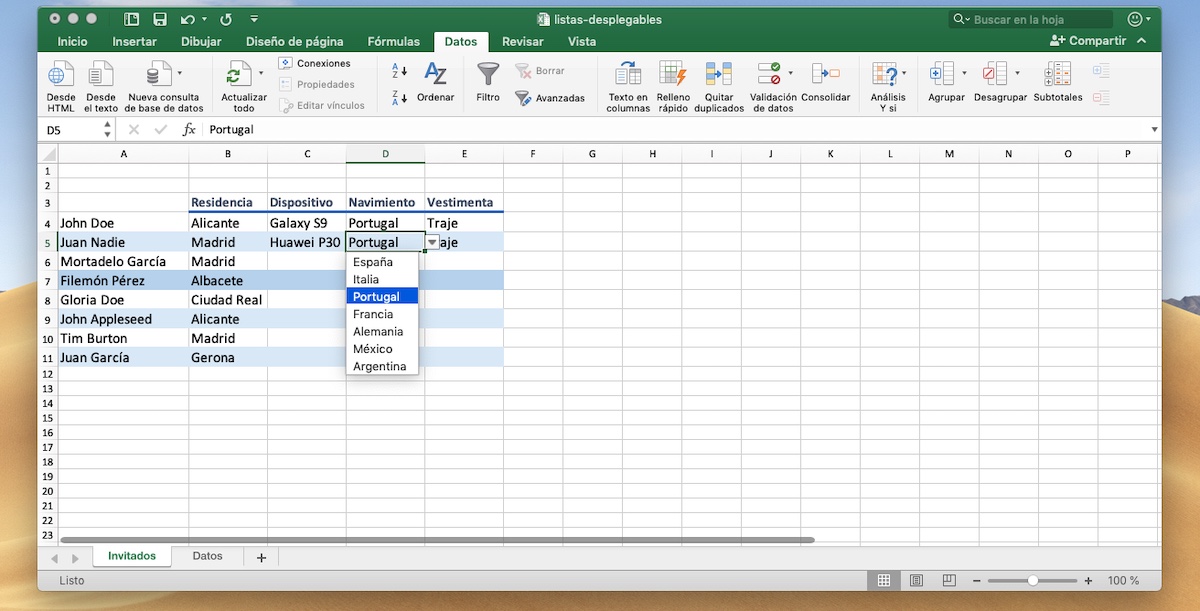
Nolaižamie saraksti ļauj mums no opciju saraksta atlasiet tikai vienu opciju, izņemot pārējo. Šāda veida saraksts ļauj mums izmantot noklusējuma vērtības, izvairoties no kļūdainu datu ievadīšanas vai ar pareizrakstības kļūdām (kas ļauj mums veikt īpašus meklēšanas filtrus).
Uzņēmumos šie saraksti ļauj daudz efektīvāk organizēt un pārvaldīt ikdienas uzdevumus un pārvaldību, kā arī piedāvā profesionālu pieskārienu, kas nekad nesāp. Nolaižamo sarakstu skaits, kurus mēs varam izveidot, ir neierobežots, tāpēc mēs varam izveidot saraksta lodziņu katrai no lapas šūnām.

Šāda veida saraksti ir ļoti noderīgi, veidojot rēķinus (kur katrs jēdziens atšķiras no iepriekšējā), izsekot apmeklējumiem, izveidot datu bāzes, lai lietotu pielāgotus filtrus kas ļauj mums kontrolēt krājumus noliktavās ... Ja esat nonācis pie šī raksta, visticamāk, jums ir skaidrs, kā jūs izmantojat šo fantastisko Excel funkciju.
Kā izveidot nolaižamos sarakstus programmā Excel
Nolaižamie saraksti iegūst datus no tabulām, kuras mums iepriekš jāizveido, lai izmantotu kā avotu. Ja lapas, kurai mēs vēlamies izveidot nolaižamos sarakstus, mērķis ir to izdrukāt, mums tas ir jādara iestatiet datu avotu uz citu atsevišķu lapu, lapa, kuru mēs varam saukt par Datu.
Kā esmu komentējis iepriekš, tajā pašā lapā mēs varam izveidot bezgalīgus nolaižamos sarakstus, tādēļ, ja mēs nevēlamies izveidot lapu katram datu avotam, mēs varam izmantot to pašu lapu, nenoņemot datus, par kuriem mēs esam kalpojuši avots jau izveidotajiem sarakstiem. Kad mums būs skaidrs, kā viņi strādā, mēs parādīsim jums veicamās darbības izveidot Excel nolaižamos sarakstus.
Izveidot datu avotu
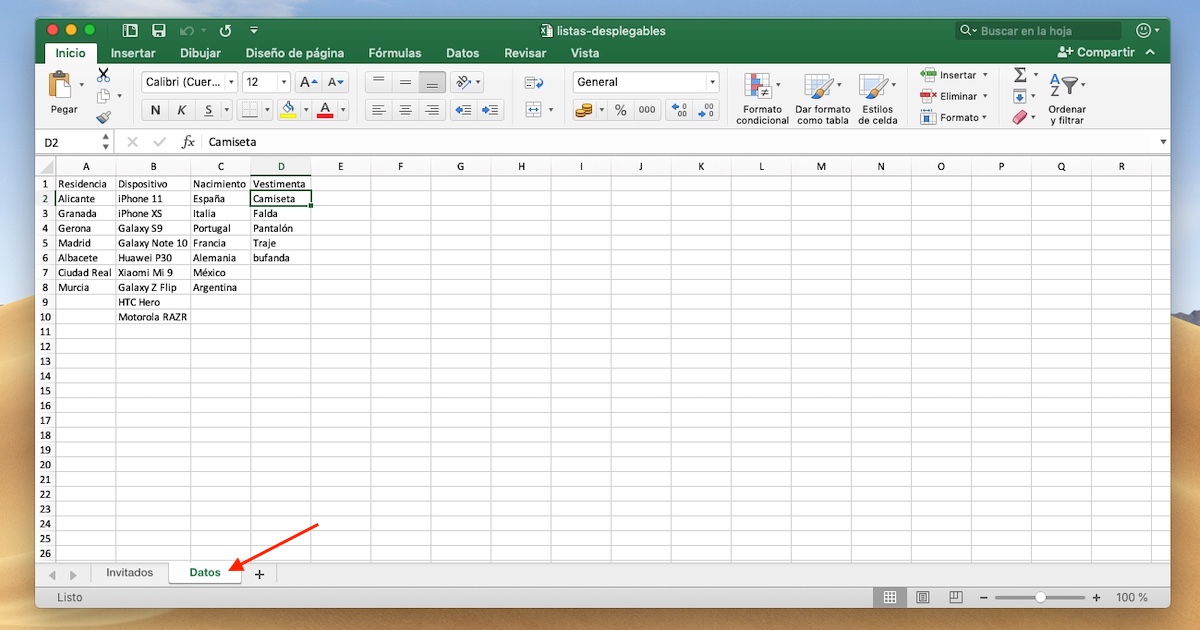
Pirmā lieta, kas mums jādara, ir izveidot datu avotu, datus, kurus izmanto nolaižamo sarakstu izveidošanai. Ja mēs iepriekš neizveidojām šos datus, nolaižamais saraksts viņiem nebūs ko parādīt. Lai izveidotu datu avotu, programmā Excel atveram jaunu lapu, veiciet dubultklikšķi uz nosaukuma un to nosauksim par Dati.
Lai neiesaistītos, kuru datu avoti ir katrā no nolaižamajiem sarakstiem, kurus mēs vēlamies izveidot, mums ir jāraksta kā pirmo vērtību saraksta nosaukums, vai pilsētas, modeļi, valstis, apģērbs ... Ja mēs gatavojamies izveidot tikai sarakstu, nosaukums nav jāieraksta pirmajā šūnā.
Tālāk mums ir jāuzraksta visas vēlamās iespējas tiek parādīti nolaižamajā sarakstā, viens zem otra tajā pašā slejā, lai būtu vieglāk izvēlēties datu avotu. Kad esam izveidojuši datu avotu, mēs varam izveidot nolaižamos sarakstus.
Izveidot nolaižamo sarakstu
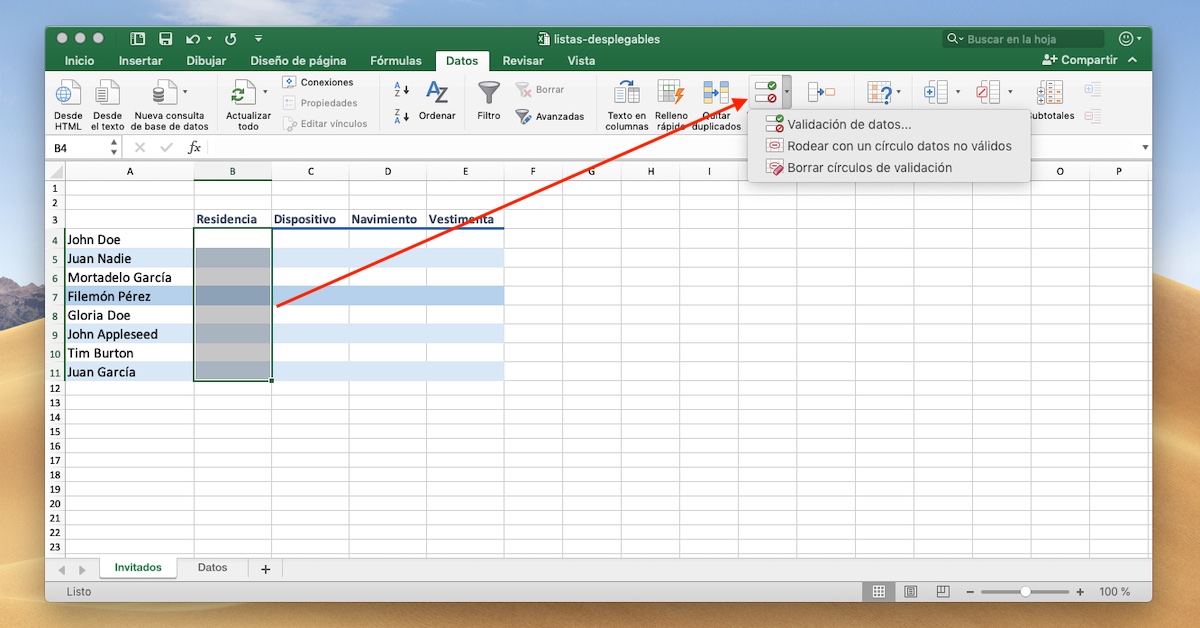
- pirmais mēs atlasām šūnas kur mēs vēlamies, lai tiktu parādīti nolaižamie saraksti.
- Pēc tam lentē noklikšķiniet uz opcijas Dati (nevis lapa). Opciju ietvaros noklikšķiniet uz Datu validācija.
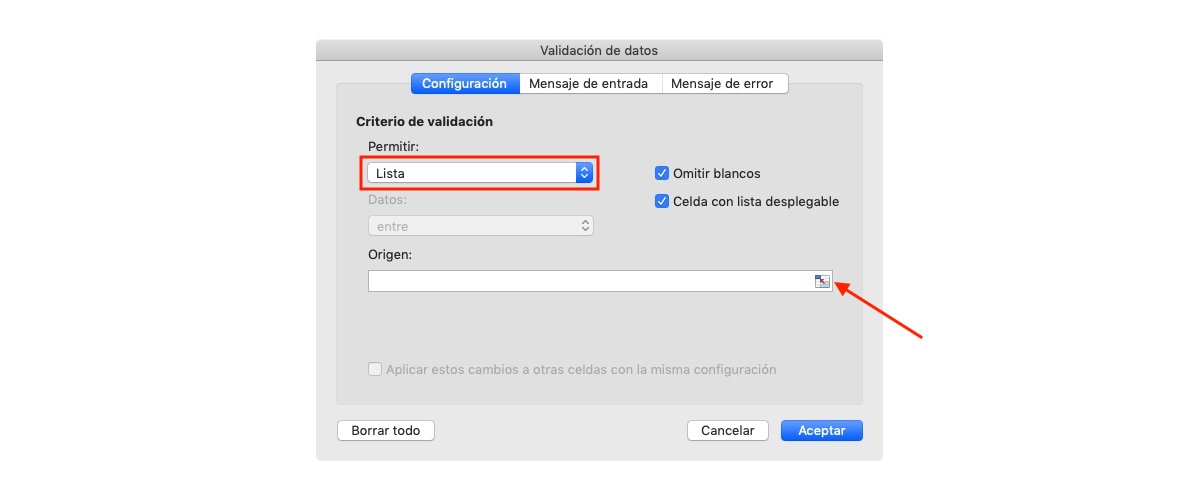
- Cilnē Konfigurācija> Apstiprināšanas kritēriji> Atļaut izvēlēties saraksts.
- Tālāk mēs dodamies uz lodziņu Izcelsme un noklikšķiniet uz ikonas lodziņa beigās atlasiet šūnu diapazonu, kur atrodas dati.
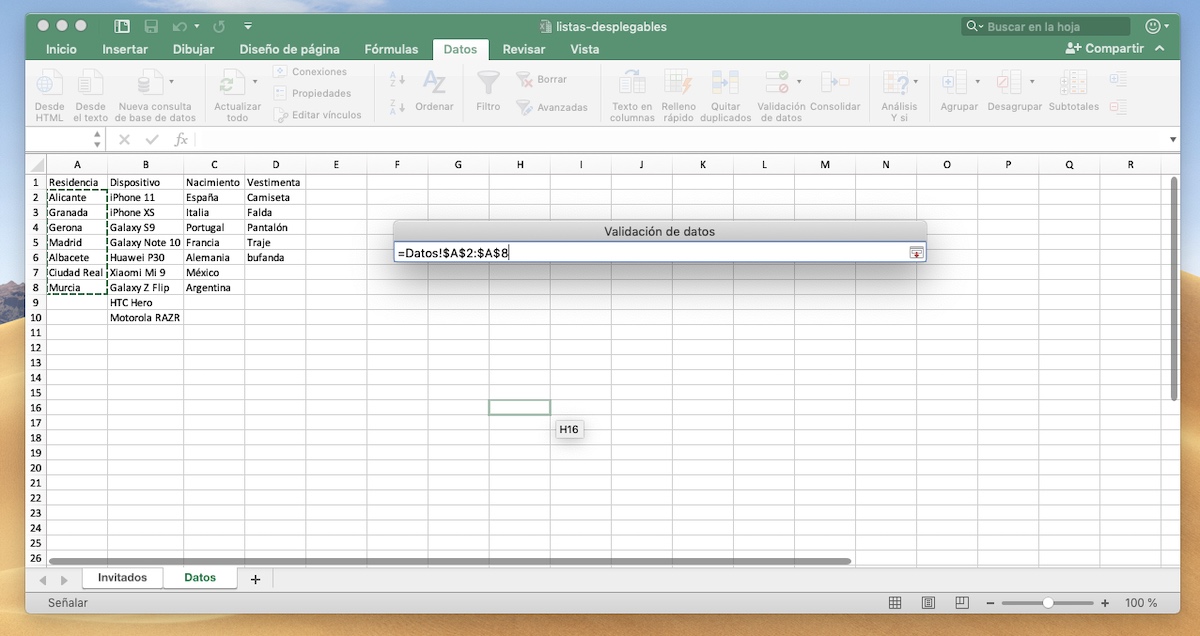
- Pēc tam noklikšķiniet uz datu lapas un mēs izvēlamies šūnu diapazonu, kur atrodas dati, atstājot tās šūnas nosaukumu, kas ļāva mums identificēt šos datus. Kad esam izvēlējušies datu diapazonu, nospiežam Enter.
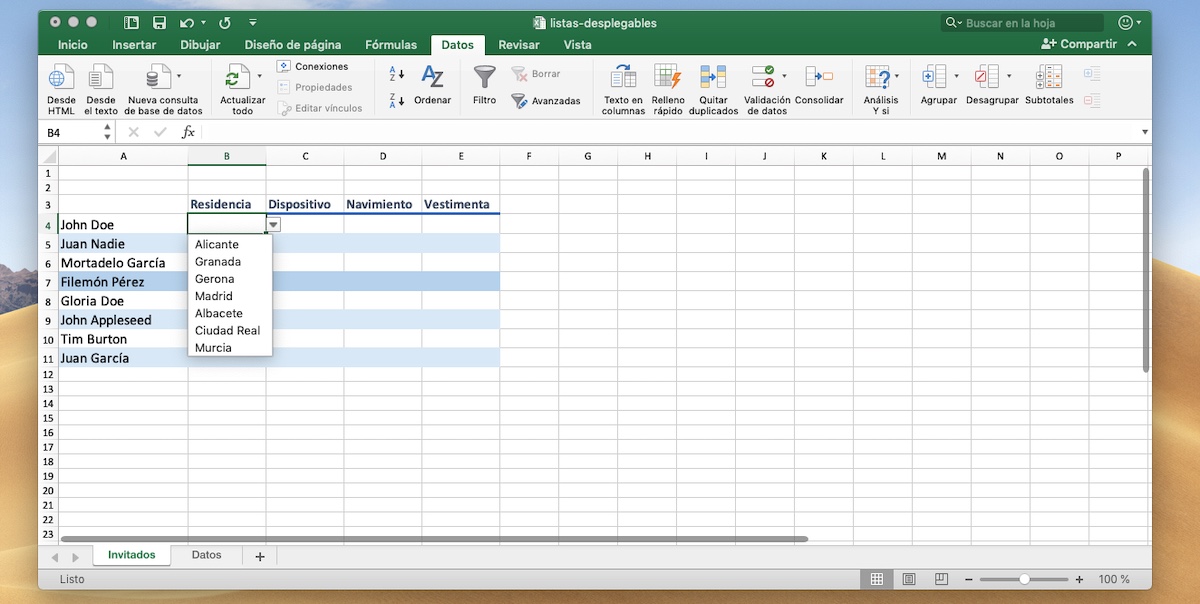
- Mēs jau esam izveidojuši savu pirmo nolaižamo sarakstu galvenajā Excel lapā. Visās šūnās, kuras esam izvēlējušies, lai parādītu nolaižamo sarakstu, tagad tiek parādīta bultiņa uz leju, kas aicina mūs nospiest, lai atlasiet no visām iespējām ko mēs iepriekš esam noteikuši datu lapā.
Kad esam izveidojuši pirmo nolaižamo sarakstu, tas ir jādara veikt to pašu procesu lai izveidotu pārējos vēlamos vai nepieciešamos nolaižamos sarakstus.